Динамічні шпалери - нова функціяв новітній версії macOS; Мохаве. Ця функція змінює шпалери протягом дня. Саме зображення залишається незмінним, проте існують його варіанти, які показують інший час доби. На одному зображенні, яке було показано на WWDC 2018, є ще 16 зображень, які змінюватимуться протягом дня, якщо у вас буде Mojave. Якщо ви хочете, ви можете отримати нові динамічні шпалери MocOS Mojave на Windows 10 і змінити їх протягом дня.
СПОЙЛЕР ПОПЕРЕДЖЕННЯ: Прокрутіть униз і перегляньте відео-посібник в кінці цієї статті.
Динамічні шпалери macOS Mojave
Ви можете завантажити шпалери на Apple, представлені наWWDC 2018 тут. Завантажте та витягніть заархівований файл. Ви помітите, що вони пронумеровані. У цьому файлі всього 16 інших файлів, які повинні змінюватися протягом дня. Це HD-файли, які повинні масштабуватися, щоб відповідати вашому екрану, проте ви можете змінити їх розмір, якщо хочете, перш ніж продовжувати.
Налаштування слайд-шоу шпалер
Відкрийте додаток Налаштування та перейдіть до групи налаштувань. Виберіть вкладку Фон. Під поточним фоном ви побачите спадне меню. Відкрийте його та виберіть Слайд-шоу.

Після вибору слайд-шоу ви можете вибрати, якийпапка Вдови 10 повинні використовувати зображення для слайд-шоу. Виберіть папку, в яку ви вилучили шпалери macOS. Далі, під вибором папки ви побачите, як часто мається на увазі змінювати зображення. Встановіть його на одну годину, і у вас динамічно змінюються шпалери.
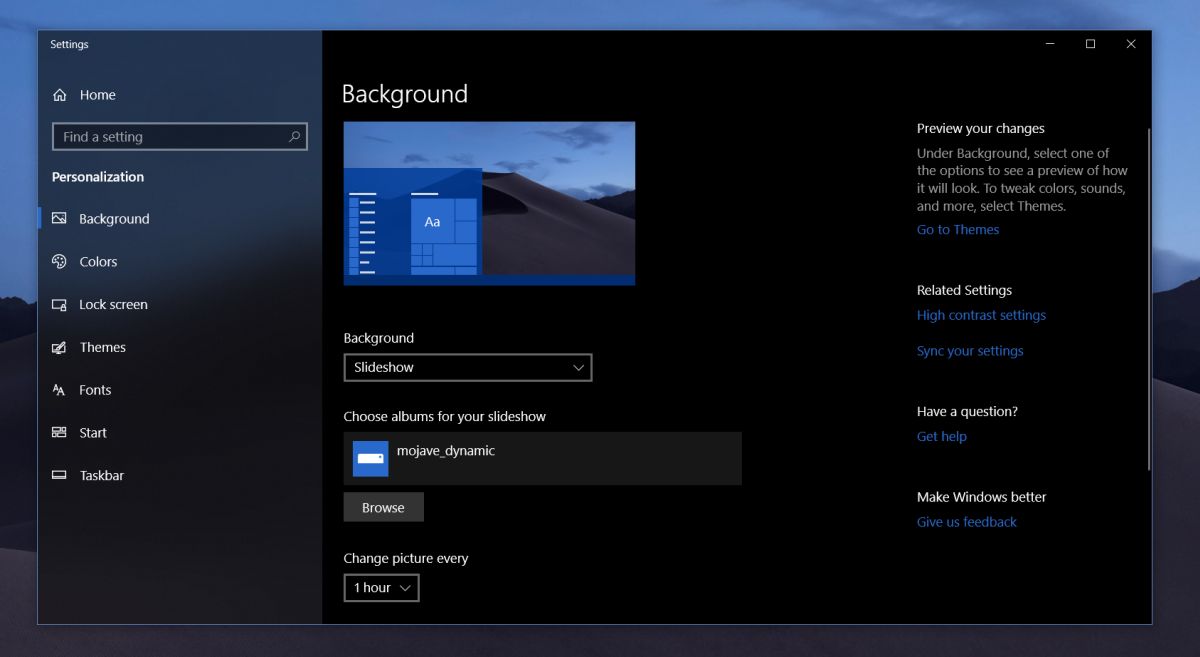
Цей вбудований метод слайд-шоу має свої обмеження, тобто є 16 зображень, які потрібно змінювати кожні 1 годину, так що ви можете уявити, що він швидко вийде з синхронізації, коли проходить протягом дня.
Графік Зміна шпалер
Якщо ви докладете трохи більше зусиль, спробуйте додаток, який називається Планувальник зміни шпалер. Це дозволяє вам вказати, в який час доби змінити зображення. Налаштування знадобиться небагато часу, але це набагато ближче до тиражування динамічних шпалер Mojave.
Завантажте та запустіть додаток. Дозвольте йому додати себе до папки запуску. Натисніть кнопку Додати подію та виберіть "Щодня" зі спадного меню. Потім виберіть, у який час слід змінити перший шпалер, а потім виберіть шпалери, які ви хочете використовувати для того часу доби, натискаючи кнопку Огляд. Дайте назву цій події, і ви закінчили. Повторіть для решти 15 шпалер.
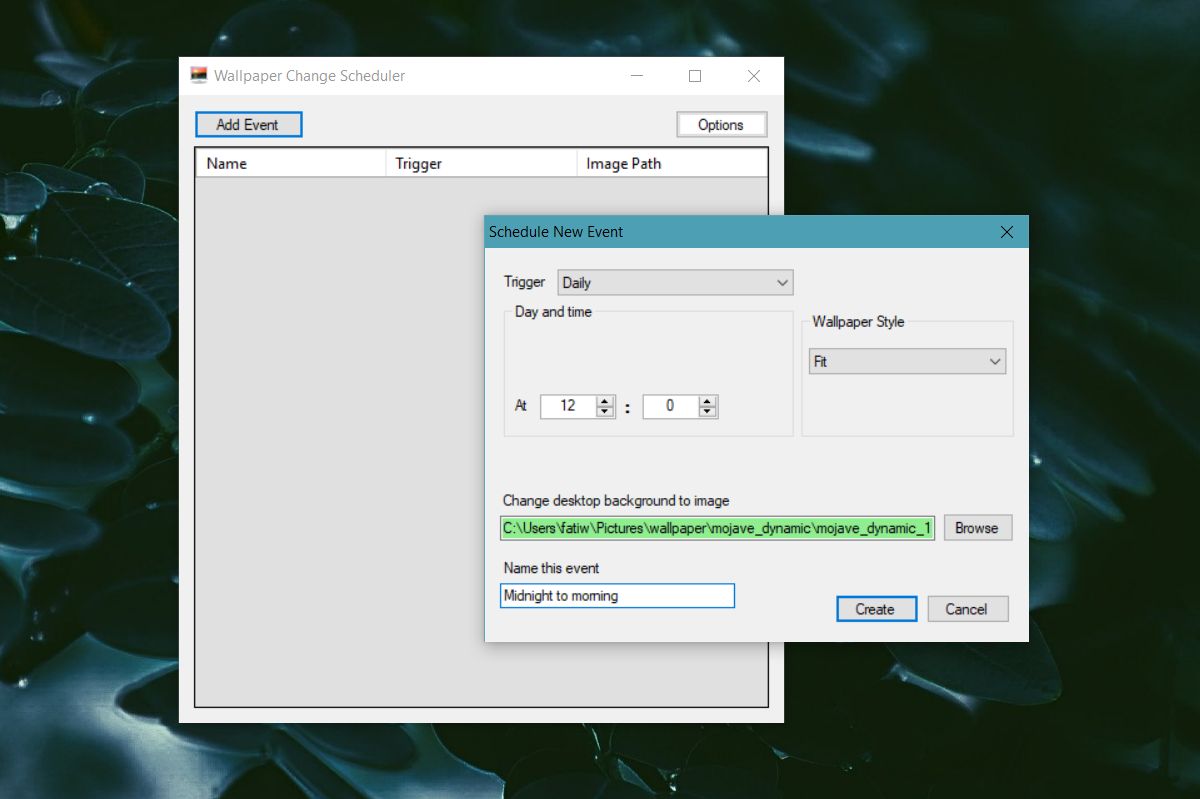
Ви повинні час змінити шпалери із заходом сонця,полудень та схід сонця у вашому місті, щоб найкраще повторити цю функцію. Додаток програми планування змін шпалер постійно працюватиме у фоновому режимі, щоб змінити шпалери за графіком, і хоча це не матиме великого впливу на ресурси системи, вона все-таки сповільнить роботу на старій апараті.













Коментарі